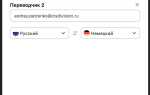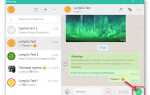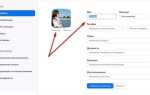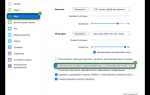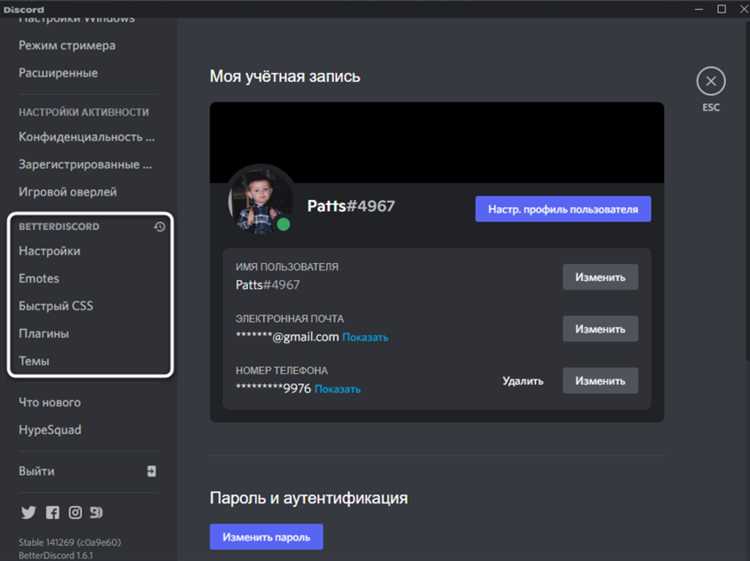
При установке Discord по умолчанию используется скрытая системная директория C:\Users\Имя_пользователя\AppData\Local\Discord. Это решение удобно для большинства пользователей, но затрудняет ручное управление файлами, резервное копирование или перенос данных. Для продвинутой настройки может потребоваться изменить путь установки.
Установщик Discord не предлагает изменить папку установки напрямую. Чтобы обойти это ограничение, необходимо использовать портативную версию или распаковать установочный файл вручную с помощью архиватора, например, 7-Zip. После извлечения файлов приложение можно разместить в любой удобной директории, включая внешний носитель или нестандартный раздел диска.
Рекомендуется выбирать путь установки вне системного диска, например, D:\Apps\Discord. Это облегчает обслуживание системы и снижает риск потери данных при сбоях ОС. Если на компьютере несколько пользователей, целесообразно использовать общую директорию с доступом через права NTFS.
Важно: при нестандартной установке Discord необходимо отключить автообновление или настроить его вручную, иначе при следующем запуске клиент может автоматически переустановиться в стандартную директорию. Для контроля процесса можно использовать параметры запуска, например, —no-sandbox и —disable-update, добавленные в ярлык.
Как изменить путь установки Discord при первом запуске
Discord не предоставляет графический интерфейс для выбора папки установки при стандартной установке через исполняемый файл с официального сайта. По умолчанию приложение устанавливается в каталог C:\Users\Имя_пользователя\AppData\Local\Discord. Чтобы изменить путь установки, необходимо использовать нестандартный подход.
Сначала загрузите установочный файл Discord с официального сайта, но не запускайте его. Создайте новую папку на диске, куда вы хотите установить Discord, например: D:\Программы\Discord.
Откройте командную строку от имени администратора. Перейдите в каталог, где находится загруженный установщик, с помощью команды cd. Выполните установку вручную, указав путь через переменные окружения. Пример команды:
set LOCALAPPDATA=D:\Программы\Discord && DiscordSetup.exe
Эта команда изменяет временное значение переменной LOCALAPPDATA, на которую ориентируется установщик. В результате Discord будет установлен в указанный путь, без записи в стандартную директорию.
После завершения установки создайте ярлык Discord с новым путём, так как автообновления и ярлыки изначально будут ссылаться на старую директорию. Обновления продолжат устанавливаться в заданный вручную путь, если переменная LOCALAPPDATA будет постоянно перенаправлена в системных настройках или через скрипт запуска.
Где Discord устанавливается по умолчанию в Windows
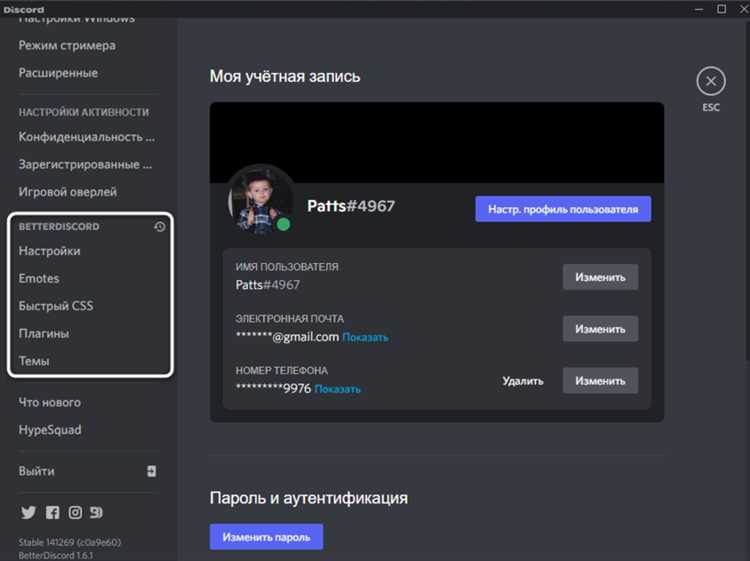
По умолчанию Discord устанавливается в пользовательскую директорию Windows, минуя стандартный путь Program Files. Приложение размещается по следующему адресу:
C:\Users\Имя_Пользователя\AppData\Local\Discord
Папка AppData скрыта системой, и для доступа к ней необходимо включить отображение скрытых файлов в проводнике Windows. Внутри каталога Discord хранятся исполняемые файлы клиента, временные данные и кэш.
Обратите внимание: Discord не запрашивает путь установки при стандартной установке, автоматически копируя файлы в указанный путь. Чтобы изменить место размещения, необходимо использовать сторонние инструменты, например, установку через Repack или создание символических ссылок после установки.
Также автоматически добавляется автозапуск Discord при входе в систему через реестр Windows или планировщик задач. Эти параметры можно изменить вручную после установки.
Как вручную выбрать другую папку установки через командную строку
Установщик Discord не предоставляет встроенного выбора директории установки через графический интерфейс. Однако можно указать путь вручную с помощью командной строки, используя параметры установочного файла.
- Скачайте файл установщика Discord (обычно называется
DiscordSetup.exe). - Переместите файл в удобное место, например
C:\Temp. - Откройте командную строку от имени администратора: нажмите Win + R, введите
cmd, затем Ctrl + Shift + Enter. - В командной строке перейдите в каталог с установщиком:
cd C:\Temp
- Выполните установку с указанием новой директории:
DiscordSetup.exe /S /D=C:\Programs\Discord
/S– тихая установка без интерфейса./D=путь– целевая папка для установки. Путь должен быть последним параметром и без кавычек, даже если содержит пробелы.
Убедитесь, что выбранная директория не требует прав администратора, если установка запускается от обычного пользователя. Также проверьте, что путь не содержит кириллических символов и специальных знаков.
После завершения установки Discord будет размещён в указанной директории, но ярлык в меню «Пуск» может отсутствовать. Создайте его вручную при необходимости.
Что делать, если инсталлятор Discord не предлагает выбор папки
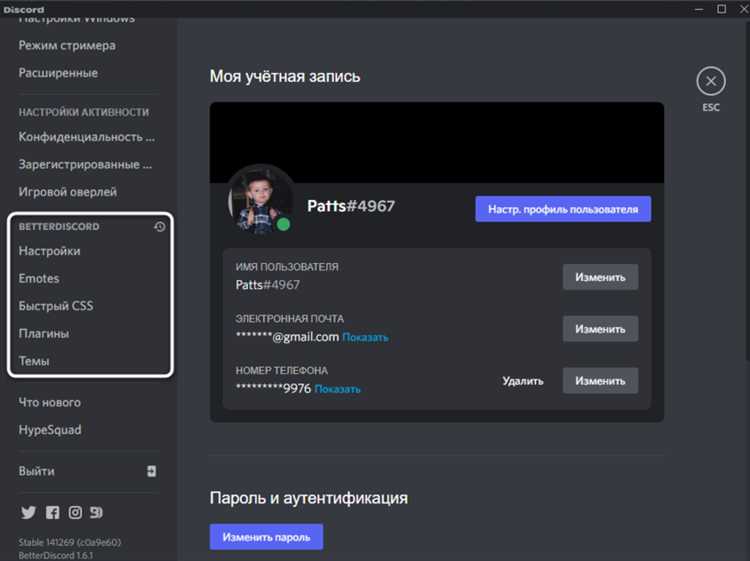
По умолчанию Discord устанавливается в директорию C:\Users\Имя_Пользователя\AppData\Local\Discord, не запрашивая путь вручную. Чтобы изменить путь установки, необходимо обойти стандартный инсталлятор.
Удалите установленный Discord: Закройте все процессы Discord через диспетчер задач. Удалите папки %AppData%\Discord и %LocalAppData%\Discord. Убедитесь, что удалены все остатки, включая Discord в автозагрузке (shell:startup).
Скачайте портабельную версию: Официальный установщик не поддерживает выбор папки. Решение – использовать распакованную версию. Скачайте архив с последней версией Discord с сайта https://discord.com/api/download?platform=win, затем вручную распакуйте содержимое в желаемую директорию.
Создайте ярлык с параметрами запуска: В распакованной папке найдите Update.exe или Discord.exe. Создайте ярлык и укажите параметр —processStart Discord.exe в свойствах. Пример: «C:\Путь\до\Discord\Update.exe» —processStart Discord.exe.
Отключите автообновление (по желанию): Discord может автоматически перезаписать настройки. Чтобы избежать этого, используйте файрвол для блокировки обновлений или настройте read-only для исполняемых файлов.
Альтернативный способ – установка через Discord PTB или Canary: Эти версии позволяют установить клиента параллельно и дают больше гибкости при настройке, включая возможность менять путь при распаковке вручную.
Как полностью удалить Discord для повторной установки в другую директорию
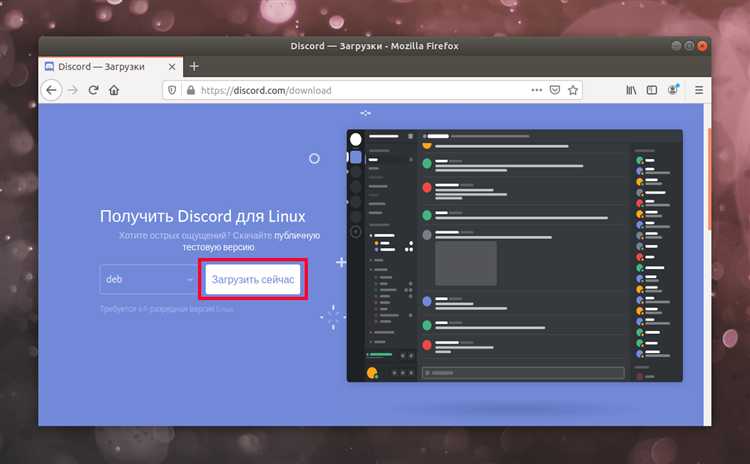
1. Завершите процессы Discord
Откройте Диспетчер задач (Ctrl + Shift + Esc), найдите процессы Discord.exe и завершите их. Это необходимо для удаления всех файлов без ошибок.
2. Удалите программу через системные настройки
Перейдите в Параметры → Приложения → Приложения и возможности. Найдите Discord, нажмите «Удалить» и подтвердите действие. Это удалит основную часть программы, но останутся данные пользователя и кэш.
3. Удалите остаточные файлы вручную
Откройте проводник и удалите следующие директории:
- C:\Users\%USERNAME%\AppData\Roaming\Discord
- C:\Users\%USERNAME%\AppData\Local\Discord
Для доступа к AppData включите отображение скрытых папок или введите путь вручную в адресной строке проводника.
4. Очистите реестр
Запустите regedit (Win + R → regedit) и удалите ключи, связанные с Discord:
- HKEY_CURRENT_USER\Software\Discord
- HKEY_LOCAL_MACHINE\SOFTWARE\Discord
Будьте осторожны: неправильное удаление записей может повредить систему.
5. Перезагрузите компьютер
Это необходимо для завершения процесса очистки и снятия блокировки файлов, использованных ранее.
Теперь вы можете установить Discord в новую директорию с помощью ручного выбора пути во время установки, предварительно скачав установочный файл с официального сайта.
Можно ли переместить установленный Discord без переустановки
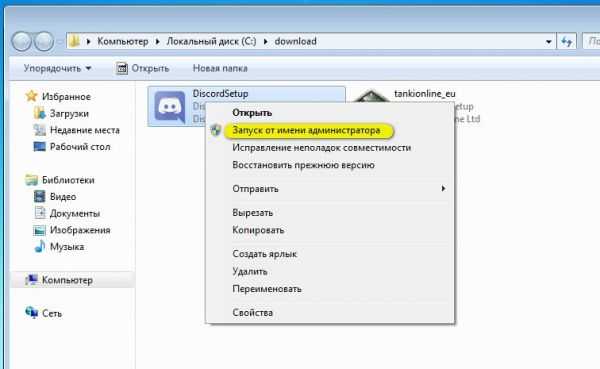
Discord не предоставляет официального способа изменить директорию установки после установки. Однако, возможен ручной перенос с сохранением работоспособности клиента.
Для переноса выполните следующие шаги:
- Завершите процессы Discord через диспетчер задач (
Ctrl+Shift+Esc). - Перейдите в папку установки по пути
C:\Users\%USERNAME%\AppData\Local\Discord. - Скопируйте всю директорию
Discordв желаемое место, напримерD:\Programs\Discord. - Создайте или отредактируйте ярлык Discord. В поле «Объект» укажите путь к исполняемому файлу в новой папке, например:
D:\Programs\Discord\Update.exe --processStart Discord.exe. - Удалите старую папку по пути
%LocalAppData%\Discord, если новая копия работает стабильно.
Важно: автоматические обновления по-прежнему будут устанавливаться в %LocalAppData%. Чтобы избежать этого, отключите автообновления через брандмауэр или настройте их блокировку в файле hosts, что потребует регулярного ручного обновления клиента.
Также следует очистить автозапуск в реестре:
- Откройте
regedit. - Перейдите в
HKEY_CURRENT_USER\Software\Microsoft\Windows\CurrentVersion\Run. - Удалите ключ
Discord, чтобы предотвратить запуск старого пути.
После переноса убедитесь, что антивирус не блокирует обновлённый путь и что у пользователя есть права на чтение и запись в новой директории.
Как указать диск D или внешний накопитель для установки Discord
Официальный установщик Discord не предлагает ручной выбор пути установки. Программа автоматически размещается в папке %LocalAppData%, что соответствует пути C:\Users\Имя_Пользователя\AppData\Local\Discord. Чтобы установить Discord на диск D или внешний накопитель, необходимо использовать обходной способ с переменной среды и символической ссылкой.
Шаг 1: Завершите все процессы Discord через диспетчер задач и удалите папку %LocalAppData%\Discord, если она уже существует.
Шаг 2: Создайте новую папку на нужном диске, например: D:\Discord или E:\Discord (если используется внешний накопитель).
Шаг 3: Откройте командную строку от имени администратора и выполните команду:
mklink /D "%LocalAppData%\Discord" "D:\Discord"
Это создаст символическую ссылку, и установщик будет записывать данные в указанный путь, полагая, что это стандартная директория.
Шаг 4: Скачайте установщик Discord с официального сайта и запустите. Все файлы будут установлены в новую папку на выбранном диске.
После завершения установки ярлыки будут работать корректно, а приложение продолжит автоматически обновляться, сохраняя размещение на выбранном диске.
При использовании внешнего накопителя убедитесь, что он подключён до запуска Discord. В противном случае символическая ссылка станет недействительной, и программа не запустится.
Какие файлы Discord оставляет за пределами выбранной папки
Даже если указать собственный путь установки Discord, часть данных будет размещена в системных директориях Windows. Это поведение нельзя изменить через стандартный установщик.
Основные локации, где Discord создаёт и использует файлы вне выбранной папки:
| %AppData%\discord | Основной профиль пользователя: кэш, настройки, данные аккаунта, логи. Здесь хранятся исполняемые файлы обновлений и установленные модули. |
| %LocalAppData%\Discord | Файлы обновлений, временные данные и установщик Squirrel. Объём может превышать 200 МБ после нескольких обновлений. |
| %AppData%\Microsoft\Windows\Start Menu\Programs | Ярлыки и служебные файлы для отображения Discord в меню «Пуск». |
| Реестр Windows | Ветви HKEY_CURRENT_USER\Software\Discord и HKEY_LOCAL_MACHINE\SOFTWARE\Discord могут содержать настройки запуска и обновлений. |
Удаление только установленной вручную папки Discord не приведёт к полной деинсталляции. Для полного удаления необходимо вручную очистить директории %AppData%, %LocalAppData% и удалить соответствующие ключи из реестра.